Mi a teendő, ha a Flash meghajtó áll a felvételről

- 2571
- 390
- Major Gergely
Annak ellenére, hogy a felhőboltok egyre népszerűbbek, a flash meghajtók továbbra is a leggyakoribb eszközök az információk tárolására. Annak érdekében, hogy megvédje az új adatok jogosulatlan törlését, átvitelét vagy bevezetését, van egy speciális. Időnként azonban hiba történik, és a nem védett meghajtó hozzáférési hibát okoz. Kitaláljuk, hogyan kell kezelni vele.

A hiba okai: "A lemez védett a felvételtől: Távolítsa el a védelmet vagy használjon egy másik lemezt"
Ha egy ilyen hibával megjelenik egy ablak, a lemez nem formázott, és nem akarja másolni a fájlokat, ennek számos oka lehet:
- A flash meghajtó valóban hibás, és a "lemez védett a felvételtől védett" felirat véletlenszerűen jelent meg, mert a számítógép nem tudta megérteni, mi a baj vele;
- Maga a Windows jelzi a cserélhető média olvasásának tilalmát;
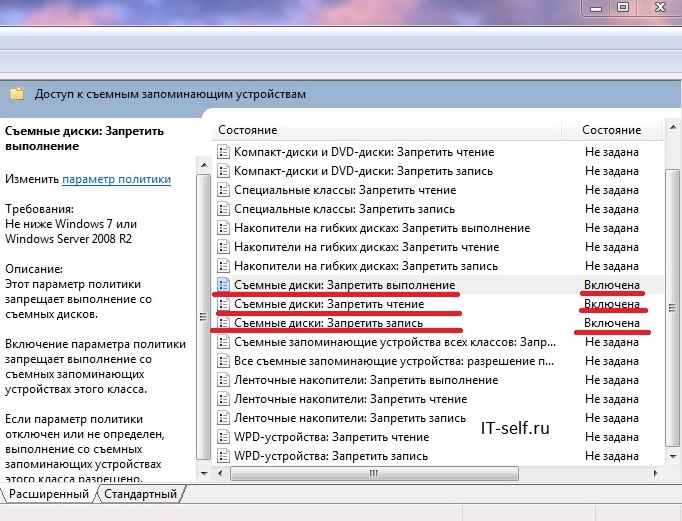
- Blokkolta a hozzáférést azáltal, hogy véletlenül mozgatott egy kis csúszkát a flash meghajtón;

- A meghajtót a rosszindulatú szoftver érinti;
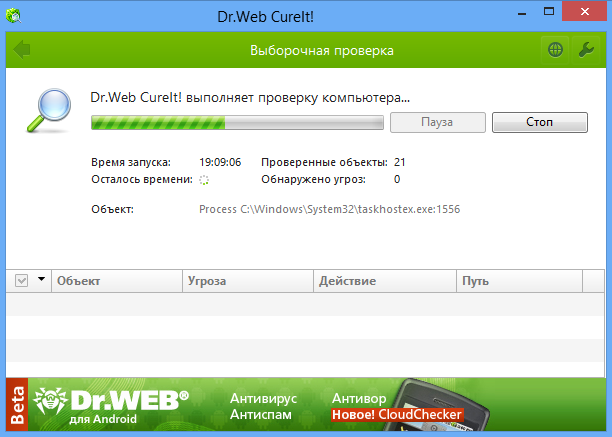
- A PC -n az USB alatti fészek törött/összetört;
- Az eszköz illesztőprogramja helytelenül van telepítve, vagy egyáltalán nem;
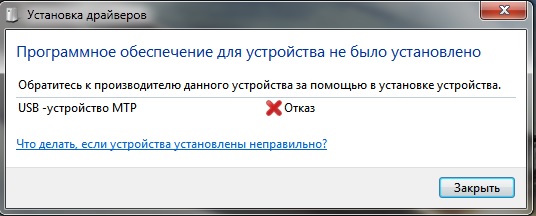
- Mindig csak így húzza ki az USB flash meghajtót, anélkül, hogy a "Biztonságos Extraction" opciót használná.
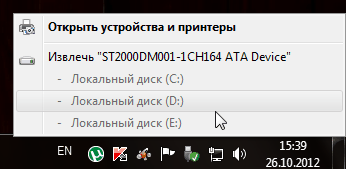
- És természetesen a flash meghajtó valóban meg lehet védeni a felvételtől. Ha nem te vagy az egyetlen, akihez tartozik, akkor érdemes ellenőrizni ezt a lehetőséget.
Felvételi típusok
A védelem kétféle lehet:
- mechanikai;
- Szoftver.
Az első esetben a már említett kis csúszkát a meghajtó meghajtón, a második - speciális programokban pedig.
Mechanikus eltávolítása a vaku meghajtó elleni védelem
Vizsgálja meg a meghajtót, különösen, ha van SD -kártyája. Az oldalon egy kis csúszkát fog látni. Ha mozgatja, akkor az adatfelvétel blokkolva van. De ebben az esetben nem kell sokáig gondolkodnia, hogyan lehet eltávolítani a védelmet a flash meghajtóról, és hogyan formázhatja - csak változtassa meg a gomb helyzetét.
De ez nem minden, amit megtehetsz: próbálja meg beilleszteni a flash meghajtót egy másik portba vagy egy másik eszközbe. Az álló PC -kben az előző csatlakozók először ütköznek, mert ezeket leggyakrabban használják. Sokkal erősebbek azok, akik a rendszer egység mögött vannak.
A nyilvántartási védelem szoftver eltávolítása
Ha az előző lépés nem segített neked, kezdje el a nehezebb manipulációkat. Próbálja ki a következőket:
- Nyissa meg a "számítógépet", és keresse meg az eszközt. Kattintson a PKM elemre, válassza a "Formátum" lehetőséget, és a Fájlrendszer szakaszban az NTF -eket jelölje meg a FAT32 helyett, amelyet alapértelmezés szerint használnak a Flash meghajtó formázására. Így eltávolítja a 4 GB korlátozását, és feldolgozhatja a további adatokat. De a módszer azt sugallja, hogy a jövőben a lemez csak a "biztonságos kitermelés" révén válassza ki magát.
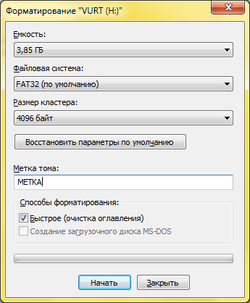
A FAT32 alapértelmezés szerint telepítve van, változtassa meg ezt a paramétert NTFS -re
- Segíthet a nyilvántartás -szerkesztő használatában is. Lépjen be a "Perform" rendszer keresésébe, kattintson erre a szóra a jobb gombbal, és válassza a Run adminisztrátorként lehetőséget. Ezután írja be a "Regedit" sort, majd kattintson az Enter elemre. A bal oldalon, a listában keresse meg a HKEY_LOCAL_MACHINE részt, egy nagy rendszer ágot tartalmaz, és mappákkal rendelkezik: CurrentControlSet \ Control \ TárolásiDevicePlicies. Most a jobb oldalon figyeljen az író fájlra. Kattintson rá kétszer és a megjelenő ablakban, vegye figyelembe a számot 0 -val. Töltse le újra a számítógépet, és ellenőrizze, hogyan működik minden. Ha még nem talált StoreedEvicepolicies -t, akkor álljon meg a vezérlő mappában, kattintson a Létrehozás - szakasz gombra, adja meg az új szakasznak a hiányosság nevét, és hagyja nyitva. Most kattintania kell rá: létrehozni - Paraméter DWORD, és beállítja a nulla értéket is.
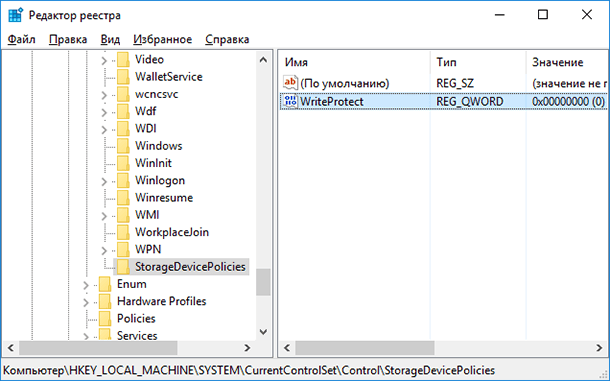
- Most ellenőrizze a helyi csoportpolitika szerkesztőjét. Futtassa újra a „Perform” ablakot, csak ezúttal illessze be: „Gpedit.MSC ", és kattintson az Enter elemre. Érdekli a mód: Számítógépes konfiguráció - Adminisztrált sablonok - Rendszer - Hozzáférés a cserélhető tárolóeszközökhöz. Az utolsó mappában nézze meg a cserélhető lemezeket: Dagadás az írási hozzáférés lehetőséget. Le kell tiltani. Kattintson a kétszer és válassza a "Letiltás" lehetőséget.
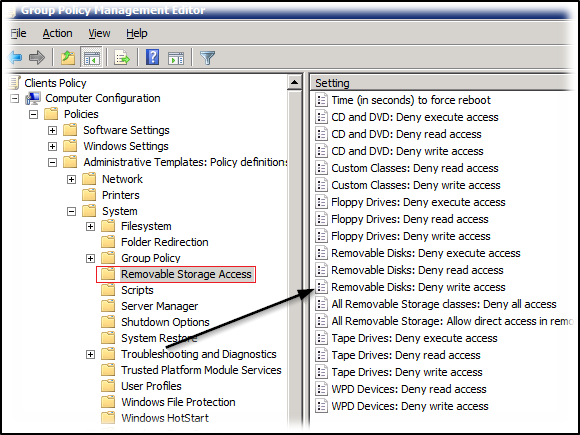
- A "parancssor" használata szintén elősegíti a védelem eltávolítását a nyilvántartásból. Kényelmes azt is megkeresni, hogy „keresés” segítségével keresse meg: csak vezesse a „parancssort”, kattintson a névre, és válassza a Run adminisztrátorként lehetőséget. A legutóbbi feltétel kötelező, különben a rendszer ellenáll a csapatának, és válaszol, hogy nem vagy elég helyes.
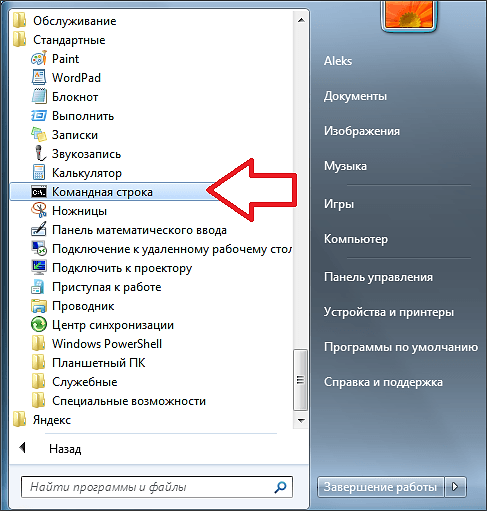 Tehát, most a fekete mezőben írjon minden itt megadott szót, és kattintson az Enter elemre, de ne feledje, hogy elveszíti az összes fájlt a Flash meghajtóról:
Tehát, most a fekete mezőben írjon minden itt megadott szót, és kattintson az Enter elemre, de ne feledje, hogy elveszíti az összes fájlt a Flash meghajtóról:Lemezpart
Lista lemez
Válassza ki a DISK X lehetőséget (Ahol x az a levél, amely a flash meghajtót jelöli, amikor egy számítógéphez van csatlakoztatva, akkor lehet egy „lemez G”, „e -t” stb. P.);
Részletes lemez - Nézze meg, ha úgy döntött, hogy ezt a flash meghajtót választotta, a csapat megmutatja adatait;
Attribútumok a lemez tiszta olvasása
Tiszta
Hozzon létre partíció elsődleges
FORMATFS = FAT32
Kijárat
Ha a Flash meghajtó nem alkalmazható a manipulációra, akkor harmadik parti programokat vonzhat, amelyek blokkolt médiával dolgoznak, és segíthetnek a hibák kijavításában. A szoftverválasztás attól a társaságtól függ, amelynek a márkája alatt a lemezet szabadítják fel. El kell lépnie a hivatalos weboldalra, és meg kell találnia a kívánt szoftvert. Általános szabály, hogy bár másképp hívják, a helyreállítási vagy formátum segédprogram regisztrációját tartalmazza.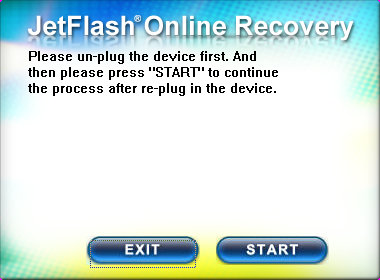
Hogyan lehet kinyitni a felvételtől védett flash meghajtót, a program utasításaiban szerepel. A telepítés során váltakozásokat is biztosítanak. De ne feledje, hogy az összes rekord, fájl, mappák, fotók visszavonhatatlanul eltűnnek a hordozóból, tehát ne rohanjon a radikális módszerekhez - kezdje el valami biztonságosabbval.
- « Mi a jobb választás az iPhone és az Android okostelefon között
- A Windows jelszó visszaállítása egy indító flash meghajtóval »

